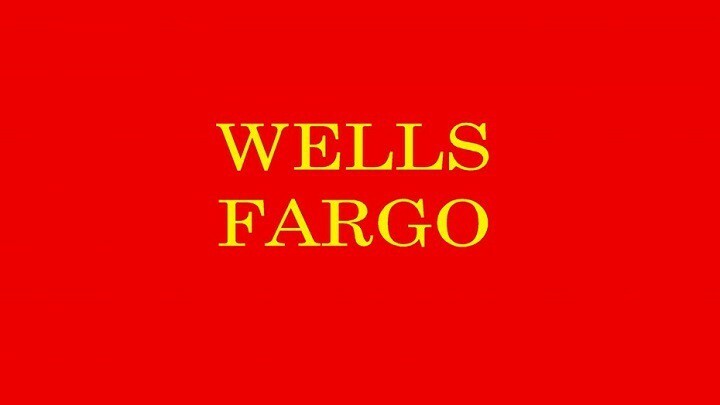ซอฟต์แวร์นี้จะช่วยให้ไดรเวอร์ของคุณทำงานอยู่เสมอ ทำให้คุณปลอดภัยจากข้อผิดพลาดทั่วไปของคอมพิวเตอร์และความล้มเหลวของฮาร์ดแวร์ ตรวจสอบไดรเวอร์ทั้งหมดของคุณตอนนี้ใน 3 ขั้นตอนง่ายๆ:
- ดาวน์โหลด DriverFix (ไฟล์ดาวน์โหลดที่ตรวจสอบแล้ว)
- คลิก เริ่มสแกน เพื่อค้นหาไดรเวอร์ที่มีปัญหาทั้งหมด
- คลิก อัพเดทไดรเวอร์ เพื่อรับเวอร์ชันใหม่และหลีกเลี่ยงการทำงานผิดพลาดของระบบ
- DriverFix ถูกดาวน์โหลดโดย 0 ผู้อ่านในเดือนนี้
หากคุณฟังเพลงบนพีซีบ่อยๆ คุณอาจมีแอปเพลงเฉพาะที่คุณใช้ ในกรณีที่คุณไม่มีแอพเพลงโปรด วันนี้เราจะนำเสนอแอพเพลงที่ดีที่สุดสำหรับคุณ Windows 10.
แอพเพลงที่ดีที่สุดสำหรับ Windows 10 คืออะไร?
MediaMonkey (แนะนำ)
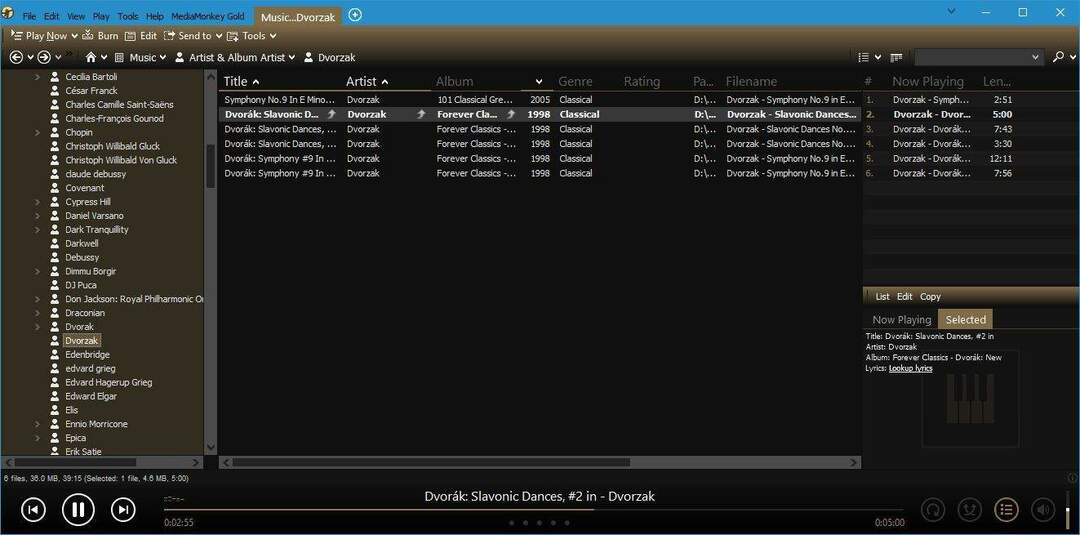
MediaMonkey ต่างจากแอปพลิเคชันอื่นๆ ในรายการของเรา ไม่มีการออกแบบภาพที่น่าดึงดูดใจ แต่มันประกอบขึ้นด้วยคุณสมบัติของมัน สิ่งแรกที่คุณจะสังเกตเห็นเมื่อเปิด MediaMonkey คือการออกแบบและธีมสีเข้ม เรารู้สึกว่าอินเทอร์เฟซผู้ใช้ค่อนข้างรกไปด้วยคุณสมบัติ และการออกแบบโดยรวมก็ดูล้าสมัยไปเล็กน้อย ต่างจากแอปเพลงอื่นๆ ในรายการของเรา MediaMonkey ให้คุณเปิดหลายแท็บได้ คุณจึงสามารถสลับระหว่างศิลปินต่างๆ ได้อย่างรวดเร็ว
- อ่านเพิ่มเติม: 5 ซอฟต์แวร์เตือนความจำที่ดีที่สุดที่จะไม่ลืมอะไรเลย
สำหรับอินเทอร์เฟซผู้ใช้ คุณจะมีหมวดหมู่ที่แตกต่างกันในบานหน้าต่างด้านซ้าย ซึ่งช่วยให้คุณสามารถจัดเรียงไลบรารีของคุณตามโฟลเดอร์ ศิลปิน อัลบั้ม ฯลฯ นี่เป็นคุณสมบัติที่ยอดเยี่ยม แต่รู้สึกว่ามีตัวเลือกที่แตกต่างกันทั้งหมด เนื่องจากบานหน้าต่างด้านซ้ายใช้โครงสร้างแบบต้นไม้เพื่อแสดงตัวเลือกที่มีอยู่ทั้งหมด ผู้ใช้อาจรู้สึกหนักใจกับคุณลักษณะนี้ บานหน้าต่างตรงกลางจะแสดงเพลงที่มีอยู่ทั้งหมดตามประเภทที่เลือกทางด้านซ้าย หากต้องการ คุณยังสามารถแสดงปกอัลบั้มพร้อมกับข้อมูลเพิ่มเติมในบานหน้าต่างตรงกลาง คุณยังสามารถแสดงคอลัมน์ที่จะช่วยให้คุณสามารถจัดเรียงเพลงของคุณตามประเภท ศิลปิน หรืออัลบั้มได้ สุดท้ายนี้ บานหน้าต่างด้านขวาจะสงวนไว้สำหรับเพลย์ลิสต์ปัจจุบันของคุณ
- ดาวน์โหลด Media Monkey (เวอร์ชันฟรีหรือจ่ายเงิน) จาก เว็บไซต์อย่างเป็นทางการ
MediaMonkey รองรับรูปแบบเสียงที่หลากหลาย แต่ยังช่วยให้คุณเพิ่มแท็ก MP3 ของคุณได้อย่างง่ายดาย หากต้องการ คุณยังสามารถระบุเพลงและรับข้อมูลเกี่ยวกับเพลง เช่น แท็ก MP3 ปกอัลบั้ม หรือเนื้อเพลงได้จาก MediaMonkey ตัวเลือกอื่นที่แอพนี้นำเสนอคือความสามารถในการจัดระเบียบเพลงบน your on ฮาร์ดไดรฟ์. สิ่งนี้มีประโยชน์หากคุณมักจะจัดเก็บเพลงของคุณไว้ที่ตำแหน่งต่างๆ บนพีซีของคุณ นอกจากการจัดระเบียบ เครื่องมือนี้ยังสามารถเปลี่ยนชื่อเพลงทั้งหมดของคุณโดยอัตโนมัติ อีกคุณสมบัติหนึ่งคือความสามารถในการดาวน์โหลดเสียงจากพอดแคสต์ แต่ยังสามารถดาวน์โหลดไฟล์มีเดียจากเว็บไซต์ใดก็ได้ แอพนี้ยังให้คุณซิงค์เพลงของคุณกับอุปกรณ์อื่นและแชร์ผ่าน UPnP / DLNA
MediaMonkey ยังรองรับการแปลงไฟล์ ดังนั้นคุณจึงสามารถแปลงซีดีเพลงเป็น MP3 ได้อย่างง่ายดาย แน่นอน คุณสามารถแปลงรูปแบบเสียงต่างๆ หรือแม้แต่แยกเสียงออกจากไฟล์วิดีโอบางไฟล์ได้ หากคุณต้องการเบิร์นเพลงอย่างรวดเร็ว มีตัวเลือกการเบิร์นในตัวที่คุณสามารถใช้ได้ แอพนี้ยังมาพร้อมกับโหมดปาร์ตี้ที่อนุญาตให้ผู้ใช้เลือกเพลงที่ต้องการ แต่จะไม่สามารถเข้าถึงห้องสมุดของคุณได้อย่างเต็มที่ ดังนั้นพวกเขาจึงไม่สามารถแก้ไขได้ไม่ว่าด้วยวิธีใด หากคุณเป็นแฟนตัวยงของการสร้างภาพข้อมูล เรายินดีที่จะแจ้งให้คุณทราบว่าเครื่องมือนี้สนับสนุนการสร้างภาพข้อมูลอย่างสมบูรณ์ นอกจากคุณสมบัติทั้งหมดเหล่านี้แล้ว MediaMonkey ยังรองรับส่วนเสริมที่จะปรับปรุงให้ดียิ่งขึ้นไปอีก แน่นอนว่ามีการรองรับสกินเพิ่มเติม ดังนั้นคุณสามารถเปลี่ยนรูปลักษณ์ของ MediaMonkey ได้อย่างง่ายดาย หากคุณไม่ชอบสกินเริ่มต้น
- อ่านเพิ่มเติม: 5 เกมกอล์ฟ Windows 10 ที่ดีที่สุดที่คุณควรเล่น
แม้ว่า MediaMonkey จะเป็นเครื่องมือฟรี แต่ฟีเจอร์บางอย่างไม่มีให้บริการในเวอร์ชันฟรี หากคุณตัดสินใจซื้อ MediaMonkey คุณจะได้รับคอลเลกชั่นสื่อมากมายและความสามารถในการจัดระเบียบไฟล์ของคุณโดยอัตโนมัติในเบื้องหลัง คุณลักษณะเพิ่มเติมในเวอร์ชันที่ต้องชำระเงิน ได้แก่ เพลย์ลิสต์อัตโนมัติขั้นสูง การแปลงอัตโนมัติ และการแปลงซีดีคุณภาพสูง เวอร์ชันพรีเมียมยังเสนอการค้นหางานศิลปะและเนื้อเพลงโดยอัตโนมัติ การค้นหาขั้นสูง ตัวตั้งเวลาปิดเครื่อง แสดงตัวอย่างเพลง และความสามารถในการเบิร์นซีดีด้วยความเร็วสูงสุด
MediaMonkey นำเสนอคุณสมบัติมากมาย และด้วยความสามารถในการเพิ่มโปรแกรมเสริม MediaMonkey จึงเป็นหนึ่งในแอพเพลงที่ทันสมัยที่สุดได้อย่างง่ายดาย เนื่องจากความสามารถทั้งหมดเหล่านี้ แอปพลิเคชันนี้อาจดูค่อนข้างน่ากลัวสำหรับผู้ใช้ใหม่ สำหรับเวอร์ชันฟรี มันมีคุณสมบัติพื้นฐานทั้งหมดที่คุณต้องการ ดังนั้นคุณอาจไม่ต้องอัปเกรดเป็นเวอร์ชันพรีเมียม เราต้องพูดถึงว่าอินเทอร์เฟซผู้ใช้อาจดูรกและล้าสมัยไปหน่อย แต่คุณสามารถแก้ไขได้โดยใช้สกินที่กำหนดเอง โดยรวมแล้ว MediaMonkey เป็นแอปที่ยอดเยี่ยมสำหรับผู้รักเสียงเพลงที่ต้องการจัดหมวดหมู่และจัดระเบียบเพลงของพวกเขา
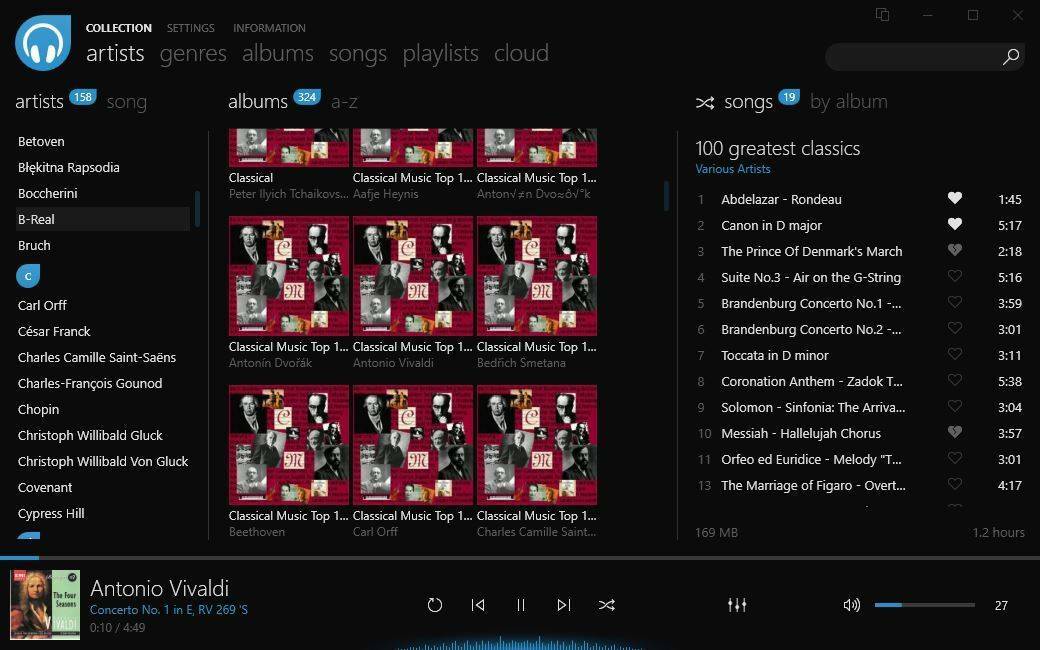 อันดับแรกในรายการของเราคือ Dopamine และแอพเพลงนี้มีการออกแบบที่ทันสมัยและเรียบง่าย โดปามีนมาพร้อมกับธีมสีเข้มและสีอ่อน ดังนั้นจึงเข้ากับรูปลักษณ์ของ Windows 10 ของคุณได้อย่างง่ายดาย นอกจากนี้ เครื่องมือนี้ยังสามารถใช้ชุดสีเดียวกับที่คุณใช้ใน Windows
อันดับแรกในรายการของเราคือ Dopamine และแอพเพลงนี้มีการออกแบบที่ทันสมัยและเรียบง่าย โดปามีนมาพร้อมกับธีมสีเข้มและสีอ่อน ดังนั้นจึงเข้ากับรูปลักษณ์ของ Windows 10 ของคุณได้อย่างง่ายดาย นอกจากนี้ เครื่องมือนี้ยังสามารถใช้ชุดสีเดียวกับที่คุณใช้ใน Windows
หลังจากที่คุณเริ่มโดปามีน คุณจะถูกขอให้เลือกธีมและเน้นสีของคุณ หลังจากนั้น คุณเพียงแค่ต้องค้นหาโฟลเดอร์เพลงของคุณและ Dopamine จะสแกนมันและเพิ่มเพลงทั้งหมดของคุณ เมื่อแอปพลิเคชันเริ่มทำงาน คุณจะสังเกตเห็นว่าเพลงของคุณได้รับการจัดระเบียบอย่างเรียบร้อย ด้านซ้ายมีรายชื่อศิลปินทั้งหมด และตรงกลางเป็นรายชื่ออัลบั้ม ซึ่งช่วยให้คุณสามารถค้นหาศิลปินหรืออัลบั้มที่ต้องการได้อย่างง่ายดาย ทางด้านขวาจะมีเพลย์ลิสต์ปัจจุบันของคุณพร้อมกับแถบค้นหาที่ช่วยให้คุณสามารถค้นหาเพลงหรือศิลปินที่ต้องการได้อย่างรวดเร็ว หากต้องการ คุณสามารถสลับไปมาระหว่างแท็บต่างๆ และดูเพลงของคุณที่จัดเรียงตามประเภท อัลบั้ม ชื่อเพลง หรือเพลย์ลิสต์
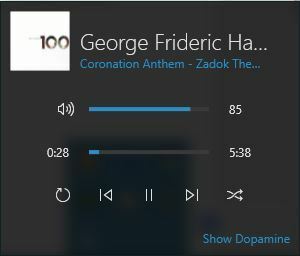
สำหรับการปรับแต่ง เครื่องมือนี้ช่วยให้คุณเห็นการแจ้งเตือนที่ด้านล่างขวาเมื่อเพลงใหม่เริ่มเล่น หากต้องการ คุณยังสามารถคลิก แถบงาน ไอคอนและเปิดโปรแกรมเล่นเวอร์ชันย่อที่ช่วยให้คุณใช้การควบคุมการเล่นได้อย่างรวดเร็ว หากคุณไม่ต้องการใช้อินเทอร์เฟซผู้ใช้ขนาดใหญ่ ก็มีตัวเลือกสำหรับเวอร์ชันย่อที่มาพร้อมกับส่วนควบคุมการเล่นและเพลย์ลิสต์ที่สลับได้
- อ่านเพิ่มเติม: 5 ซอฟต์แวร์สำรองข้อมูลอีเมลฟรีและจ่ายเงินที่ดีที่สุดที่จะใช้
นอกจากนี้ยังมีตัวเลือกสำหรับเครื่องเล่น Micro หรือ Nano คุณจึงทำให้เครื่องเล่นของคุณกะทัดรัดยิ่งขึ้น เกี่ยวกับรูปแบบที่รองรับ โดปามีนรองรับรูปแบบ WAV, MP3, OGG vorbis, FLAC, WMA และ M4A/ACC รายการรูปแบบที่รองรับไม่น่าประทับใจ แต่น่าจะเพียงพอสำหรับผู้ใช้ส่วนใหญ่ เกี่ยวกับข้อกำหนด แอปพลิเคชันนี้ต้องใช้ Windows 7 หรือใหม่กว่าและ .NET Framework 4.6.1 หรือใหม่กว่า อีกสิ่งหนึ่งที่เราต้องพูดถึงคือความพร้อมใช้งานของเวอร์ชันพกพา ดังนั้นคุณจึงไม่ต้องติดตั้งแอปบนพีซีของคุณเพื่อเรียกใช้
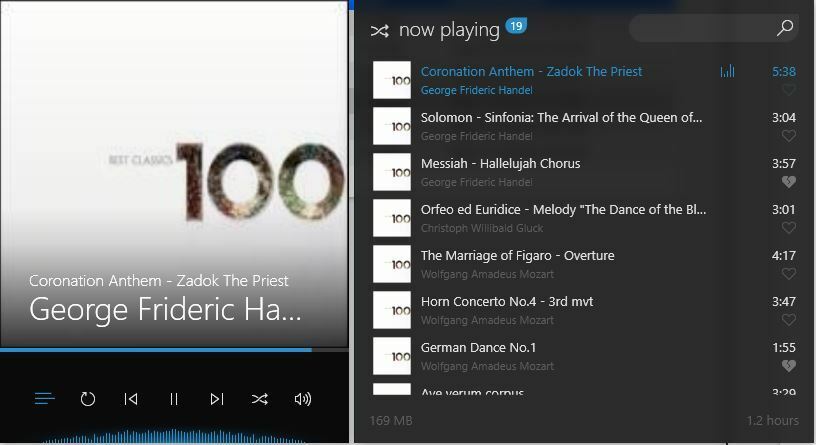
โดปามีนมาพร้อมกับอินเทอร์เฟซที่ทันสมัยซึ่งจะดูน่าทึ่งบนพีซีทุกเครื่องและเข้ากับธีม Windows 10 ของคุณได้อย่างสมบูรณ์แบบ เราต้องพูดถึงว่าตัวเลือกการปรับแต่งนั้นมีจำกัด เนื่องจากไม่มีการรองรับส่วนเสริมหรือสกิน ดังนั้นสิ่งนี้อาจทำให้ผู้ใช้ขั้นสูงบางคนเลิกใช้ หากคุณกำลังมองหาแอพเพลงที่ดึงดูดสายตาซึ่งจะดูเหมือนส่วนประกอบดั้งเดิมของ Windows 10 อย่าลืมลองใช้ Dopamine
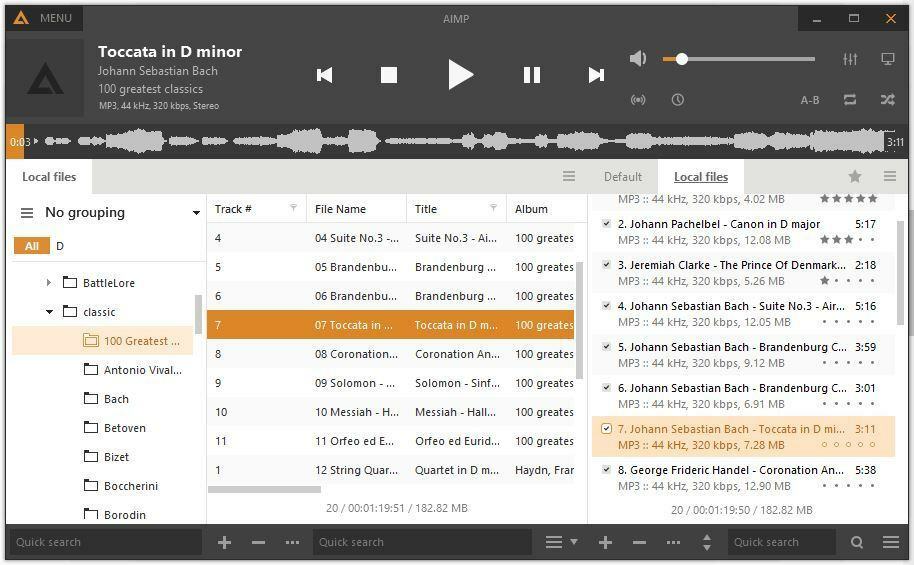
AIMP เป็นแอปเพลงที่มาพร้อมกับการออกแบบที่ค่อนข้างเรียบง่ายและตัวเลือกการปรับแต่งมากมาย เราต้องพูดถึงว่าแอพนี้รองรับรูปแบบไฟล์เสียงที่แตกต่างกันประมาณ 32 รูปแบบ แต่ยังรองรับ วิทยุอินเทอร์เน็ต และยังให้คุณบันทึกวิทยุทางอินเทอร์เน็ตได้อีกด้วย นอกจากนี้ ยังมีการรองรับเอฟเฟกต์เสียงต่างๆ เพื่อให้คุณสามารถเปลี่ยนระดับเสียง จังหวะ ความเร็ว หรือเพิ่มเอฟเฟกต์ เช่น แฟลนเจอร์ เสียงสะท้อน เสียงสะท้อน และอื่นๆ อีกมากมายได้อย่างง่ายดาย แน่นอนว่ามีการรองรับอีควอไลเซอร์ การปรับระดับเสียงให้เป็นมาตรฐาน และตัวเลือกการผสมที่หลากหลาย
สำหรับตัวเลือกเพิ่มเติม มีตัวจัดกำหนดการที่ให้คุณตั้งค่า ปลุก หรือตั้งเวลาปิดเครื่อง คุณลักษณะที่ผิดปกติอีกอย่างหนึ่งคือความสามารถในการทำซ้ำช่วงเฉพาะของเพลง เพียงเลือกจุดเริ่มต้นและจุดสิ้นสุด จากนั้นส่วนนั้นจะทำซ้ำจนกว่าคุณจะปิด อีกทางเลือกหนึ่งที่เราสังเกตเห็นคือการสนับสนุนการแสดงภาพอย่างง่ายซึ่งผู้ใช้บางคนอาจชอบ คุณลักษณะหนึ่งที่เราไม่ได้คาดหวังว่าจะได้เห็นคือตัวเลือกการแปลงไฟล์เสียงที่ให้คุณแปลงไฟล์จากรูปแบบหนึ่งเป็นอีกรูปแบบหนึ่งได้ รูปแบบตัวเลือกมีจำกัด แต่คุณควรขยายได้ด้วยปลั๊กอิน นอกจากไฟล์เพลงแล้ว คุณสมบัตินี้ยังสนับสนุนซีดีเพลงอีกด้วย คุณลักษณะสุดท้ายที่เราต้องพูดถึงคือตัวแก้ไขแท็ก ซึ่งคุณสามารถใช้แก้ไขแท็ก MP3 ของคุณได้อย่างง่ายดาย
- อ่านเพิ่มเติม: 6 ซอฟต์แวร์สตรีมมิ่งฟรีและจ่ายเงินที่ดีที่สุดสำหรับผู้ใช้พีซี
สำหรับอินเทอร์เฟซ ไลบรารีของคุณอยู่ทางด้านซ้าย และคุณสามารถจัดเรียงตามอัลบั้มหรือตามโฟลเดอร์ บานหน้าต่างตรงกลางจะแสดงอัลบั้มหรือโฟลเดอร์ที่เลือก ในขณะที่บานหน้าต่างด้านขวาแสดงถึงเพลย์ลิสต์ของคุณ แน่นอนว่ามีความสามารถในการบันทึกเพลย์ลิสต์ของคุณ คุณจึงสามารถเก็บเพลงโปรดไว้ในที่เดียวได้ อาจใช้เวลาเล็กน้อยในการทำความคุ้นเคยกับอินเทอร์เฟซของ AIMP แต่หลังจากนั้นไม่นาน คุณควรรู้สึกเหมือนอยู่บ้าน AIMP มีไอคอนเล็กๆ ในแถบงานที่แสดงการควบคุมการเล่นในขณะที่แอปพลิเคชันถูกย่อให้เล็กสุด ซึ่งมีประโยชน์มาก
อย่างที่คุณเห็น AIMP นั้นอัดแน่นไปด้วยฟีเจอร์มากมาย แต่ถ้านั่นยังไม่เพียงพอสำหรับคุณ ก็มีปลั๊กอินให้ดาวน์โหลดมากมาย นอกจากปลั๊กอินแล้ว คุณยังสามารถดาวน์โหลดสกินใหม่ๆ หรือแม้แต่ไอคอนสำหรับ AIMP ได้อีกด้วย
พูดได้อย่างปลอดภัยว่า AIMP อนุญาตให้ปรับแต่งได้ในระดับที่ยอดเยี่ยม ดังนั้นมันจึงเหมาะสำหรับผู้ใช้ขั้นสูง คุณสมบัติที่มีประโยชน์อีกประการหนึ่งคือความสามารถในการติดตั้ง AIMP เป็นแอปพลิเคชั่นแบบพกพาบนพีซีของคุณ ดังนั้นจึงไม่ทำการเปลี่ยนแปลงใดๆ กับรีจิสทรีของคุณ ข้อบกพร่องหนึ่งของ AIMP อาจเป็นอินเทอร์เฟซผู้ใช้ที่ซับซ้อน แต่ผู้ใช้ส่วนใหญ่ควรทำความคุ้นเคยกับมันหลังจากผ่านไปสองสามนาที อีกอย่างที่เราไม่ชอบคือการแจ้งเตือนที่ปรากฏขึ้นที่ด้านบนของหน้าจอทุกครั้งที่เพลงเปลี่ยน การวางซ้อนสีเข้มอาจทำให้เสียสมาธิเล็กน้อย โดยเฉพาะอย่างยิ่งเนื่องจากมันขยายจากด้านหนึ่งของหน้าจอไปอีกด้านหนึ่ง อย่างไรก็ตาม คุณสามารถปิดตัวเลือกนี้หรือเปลี่ยนโดยใช้ปลั๊กอินได้อย่างง่ายดาย
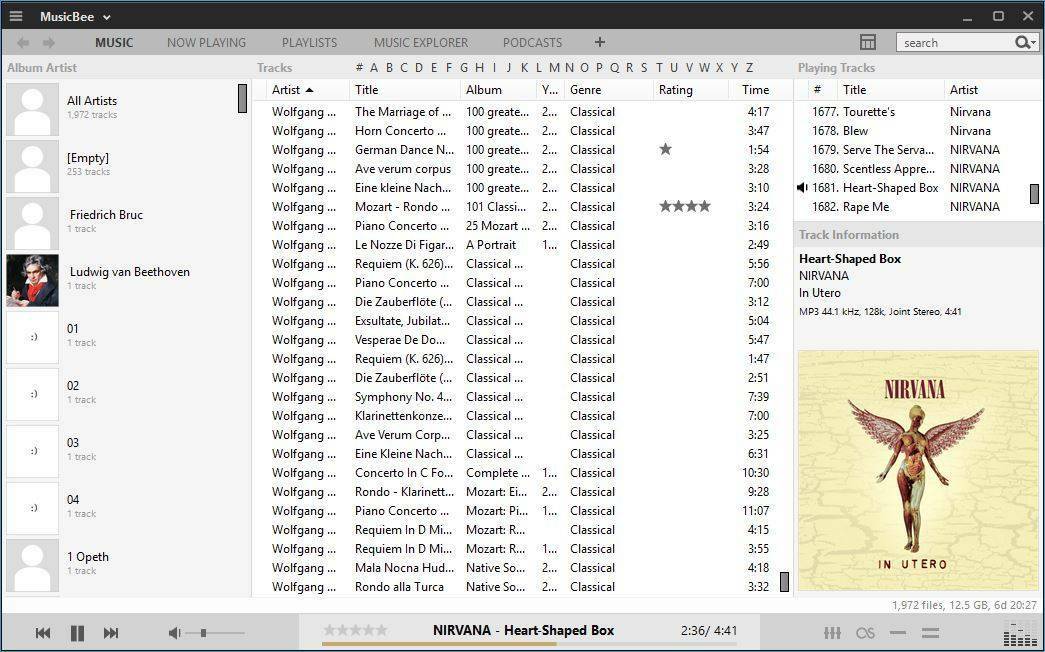
MusicBee เป็นแอพเพลงอีกตัวสำหรับ Windows 10 และเหมือนกับแอพอื่นๆ ในรายการนี้ มันมาพร้อมกับอินเทอร์เฟซผู้ใช้ที่ทันสมัย แอพมีสามบานหน้าต่างและบานหน้าต่างด้านซ้ายแสดงรายการศิลปิน นอกจากนี้ยังควรค่าแก่การกล่าวขวัญว่าศิลปินเกือบทุกคนมีภาพขนาดย่อซึ่งใช้งานได้ดี บานหน้าต่างตรงกลางสงวนไว้สำหรับเพลงหรืออัลบั้มของศิลปินที่เลือก ในบานหน้าต่างนี้ คุณสามารถแสดงเฉพาะเพลง ปกอัลบั้ม หรือทั้งปกอัลบั้มและเพลง นอกจากนี้ บานหน้าต่างตรงกลางยังช่วยให้คุณนำทางไปยังศิลปินที่ต้องการได้อย่างรวดเร็วโดยเลือกตัวอักษรในเมนูด้านบน บานหน้าต่างด้านขวาสงวนไว้สำหรับเพลย์ลิสต์ของคุณ และยังมีปกอัลบั้มอีกด้วย คุณสามารถแสดงเนื้อเพลงแทนปกอัลบั้มได้หากต้องการ เนื้อเพลงจะแสดงโดยอัตโนมัติ คุณจึงไม่ต้องค้นหาอะไรด้วยตนเอง
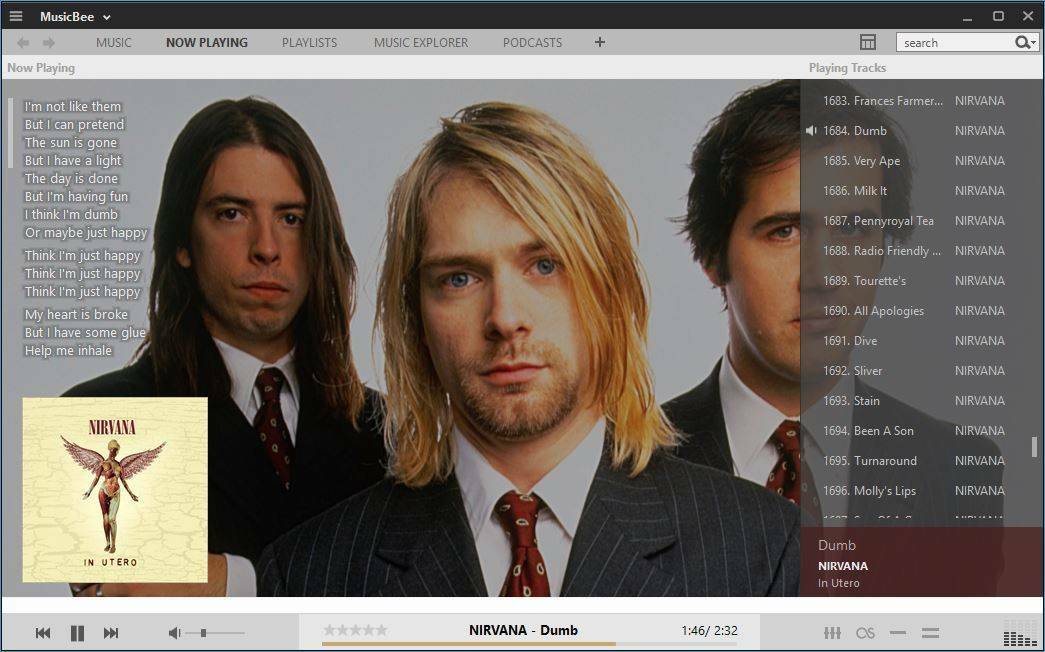
- อ่านเพิ่มเติม: 5 แอพเสียงที่ผ่อนคลายที่ดีที่สุดเพื่อความสงบภายในของคุณ
MusicBee มาพร้อมกับแท็บต่างๆ มากมาย และเมื่อเลือกแท็บกำลังเล่นอยู่ อินเทอร์เฟซผู้ใช้จะเปลี่ยนและแสดงภาพใหญ่ของศิลปินในพื้นหลังที่เปลี่ยนแปลงโดยอัตโนมัติ ทางด้านซ้าย คุณจะเห็นปกอัลบั้มและเนื้อเพลงของเพลงปัจจุบัน ทางด้านขวาจะมีเพลย์ลิสต์ของคุณ คุณจึงสามารถสลับไปยังเพลงอื่นได้อย่างง่ายดาย MusicBee รองรับเพลย์ลิสต์ แต่ช่วยให้คุณสร้างเพลย์ลิสต์หลายรายการและสลับไปมาระหว่างกันได้อย่างง่ายดาย
แท็บ Music Explorer ให้คุณอ่านชีวประวัติของศิลปินได้ แต่ยังให้คุณดูอัลบั้มและศิลปินที่คล้ายกันได้ ดังนั้นจึงเหมาะอย่างยิ่งหากคุณต้องการค้นพบศิลปินหน้าใหม่ เมื่อคุณเลือกศิลปินในแท็บ Music Explorer คุณจะเห็นสถิติที่เกี่ยวข้อง เช่น แทร็กที่เล่นมากที่สุดหรือเพลงที่มีเรทดีที่สุด วิธีนี้ช่วยให้คุณติดตามเพลงโปรดของคุณได้อย่างง่ายดาย นอกจากนี้ยังมีแท็บ Podcasts ที่ให้คุณฟังพอดแคสต์ต่างๆ บนพีซีของคุณได้ เราต้องพูดถึงว่าคุณสามารถเพิ่มแท็บได้มากขึ้น ซึ่งเป็นคุณสมบัติที่ยอดเยี่ยมที่จะมี
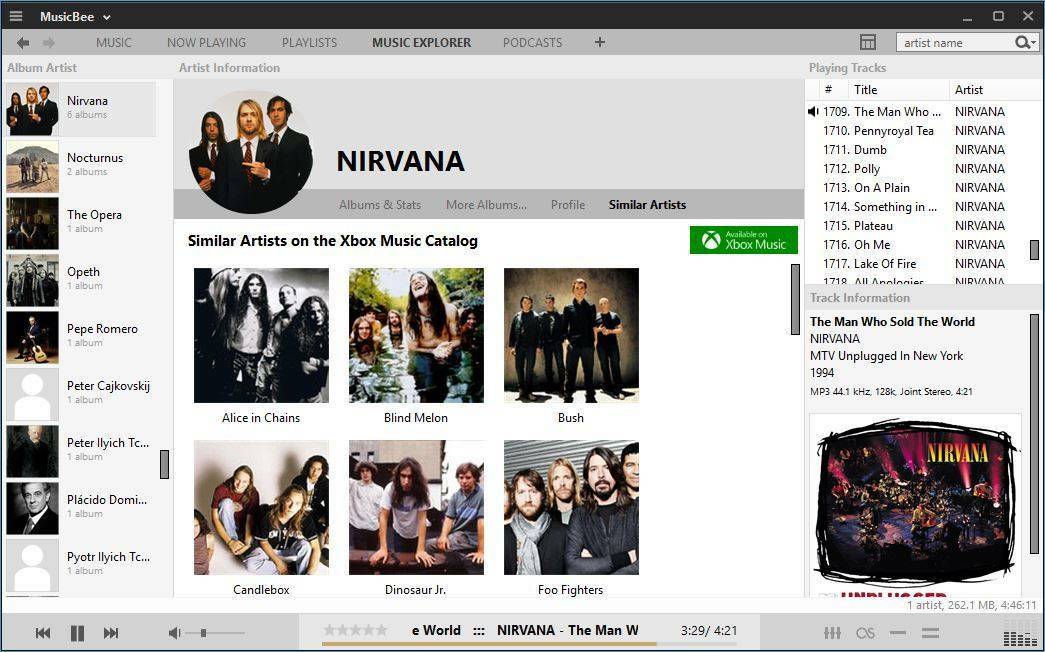
MusicBee ยังอนุญาตให้คุณล็อคเครื่องเล่นของคุณด้วยรหัสผ่านเพื่อไม่ให้ผู้อื่นเปลี่ยนเพลย์ลิสต์ของคุณ นอกจากนี้ยังมีการรองรับขนาดมินิและเครื่องเล่นขนาดกะทัดรัดและทั้งคู่ก็ดูน่าประทับใจ นอกจากนี้ยังมีไอคอนแถบงาน และเมื่อคลิกจะเป็นการเปิดตัวเลือกการควบคุมการเล่น MusicBee ยังรองรับโหมดโรงละครที่จะลบข้อมูลที่ไม่จำเป็นทั้งหมดออกจากหน้าจอ หากคุณมีอุปกรณ์หน้าจอสัมผัส ตัวเลือกนี้จะสมบูรณ์แบบ
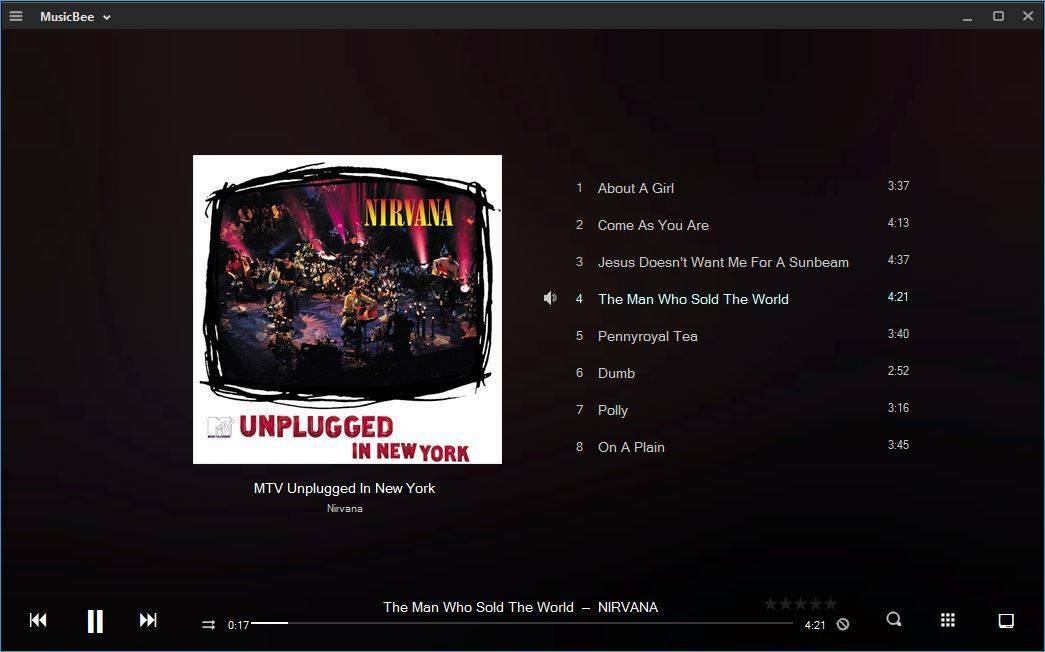
MusicBee ยังทำงานร่วมกับ กรูฟ มิวสิค และรองรับการซิงค์กับอุปกรณ์อื่นๆ นอกจากนี้ยังมีปลั๊กอินและสกินมากมายที่คุณสามารถใช้เพื่อปรับปรุง MusicBee ให้ดียิ่งขึ้นไปอีก MusicBee มีส่วนต่อประสานผู้ใช้ที่สวยงามและคุณสมบัติส่วนใหญ่ที่ผู้ใช้ขั้นพื้นฐานต้องการ เช่น ความสามารถในการดาวน์โหลดเนื้อเพลงโดยอัตโนมัติ ด้วยการรองรับปลั๊กอินและสกิน แอปพลิเคชันนี้จะดึงดูดผู้ใช้ขั้นสูงเช่นกัน
- อ่านเพิ่มเติม: 10 ลำโพงไร้สายกันน้ำที่ดีที่สุดเพื่อประสบการณ์เสียงที่ปลอดภัย
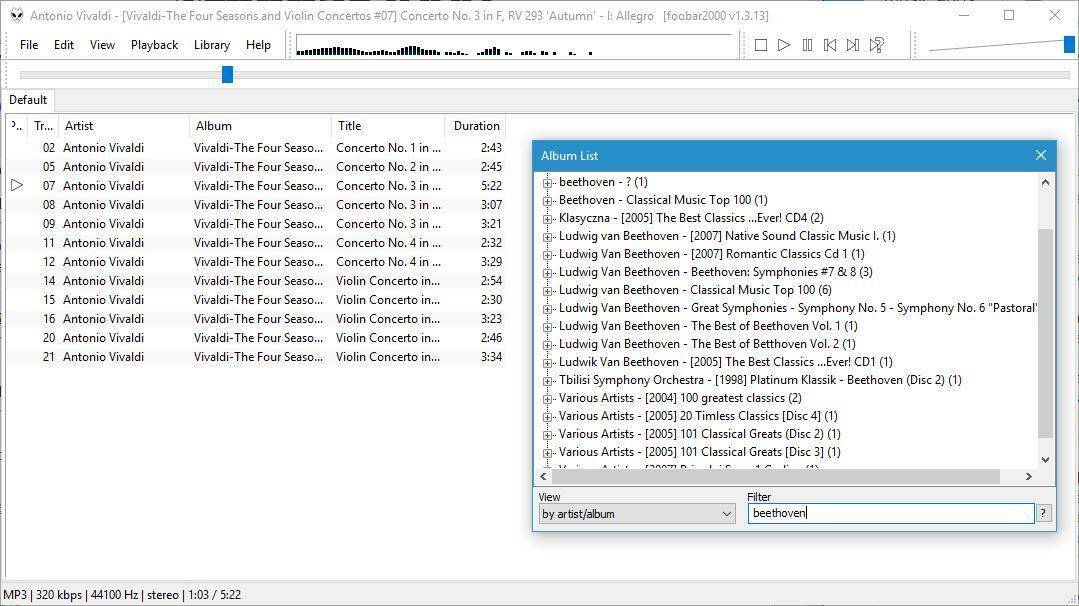
Foobar2000 เป็นแอปเพลงง่ายๆ ที่ให้คุณปรับแต่งเครื่องเล่นได้ตามต้องการ รูปลักษณ์เริ่มต้นของโปรแกรมเล่นไม่น่าประทับใจนัก แต่คุณสามารถจัดเรียงส่วนประกอบต่างๆ ได้ตามต้องการ นอกจากนี้ยังมีโหมดแก้ไขเค้าโครงที่ให้คุณปรับแต่งรูปลักษณ์ของเครื่องเล่นของคุณให้ดียิ่งขึ้นไปอีก
Foobar2000 รองรับไลบรารีสื่อ และหลังจากสแกนโฟลเดอร์ที่คุณต้องการแล้ว โฟลเดอร์นั้นจะถูกเพิ่มลงในไลบรารี ในการเล่นเพลงใดเพลงหนึ่ง คุณต้องเปิดหน้าต่างไลบรารี จากนั้นคุณจะเห็นรายชื่อศิลปิน คุณสามารถขยายแผนผังศิลปินและเลือกอัลบั้มที่ต้องการ หรือค้นหาจากช่องตัวกรองก็ได้ หากคุณต้องการดูโฟลเดอร์หรืออัลบั้มที่มี คุณสามารถทำได้โดยเปลี่ยนตัวเลือกมุมมอง เราต้องพูดถึงว่าวิธีนี้ดูแปลกไปหน่อย แต่คุณควรจะปรับตัวได้อย่างรวดเร็ว
สำหรับคุณสมบัติอื่นๆ เครื่องเล่นนี้รองรับรูปแบบเสียงที่หลากหลาย การเล่นแบบไม่มีช่องว่าง และความสามารถในการติดแท็กขั้นสูง สำหรับผู้ใช้ขั้นสูงมีการปรับแต่งได้ แป้นพิมพ์ ทางลัดและส่วนต่อประสานผู้ใช้ที่ปรับแต่งได้ หากคุณต้องการปรับปรุง Foobar2000 ให้ดียิ่งขึ้นไปอีก คุณสามารถดาวน์โหลดและติดตั้งปลั๊กอินที่มีอยู่มากมายได้ การร้องเรียนหลักของเราเกี่ยวกับ Foobar2000 คืออินเทอร์เฟซผู้ใช้ที่ดูธรรมดา อย่างไรก็ตาม ด้วยตัวเลือกการปรับแต่งขั้นสูง คุณสามารถปรับแต่งอินเทอร์เฟซของคุณได้ตามที่คุณต้องการ น่าเสียดายที่สิ่งนี้อาจซับซ้อนเล็กน้อยสำหรับผู้ใช้พื้นฐาน คุณสามารถทำให้กระบวนการง่ายขึ้นได้โดยติดตั้งสกินที่มีอยู่มากมาย เราต้องบอกว่าสกินจำนวนมากเปลี่ยนรูปลักษณ์ของ Foobar2000 ไปโดยสิ้นเชิง ดังนั้นเราขอแนะนำให้คุณลองใช้สกินแบบกำหนดเอง
นอกจากนี้ยังมีแอป Universal ให้ดาวน์โหลด แต่มีส่วนต่อประสานผู้ใช้ที่ต่ำต้อยซึ่งผู้ใช้บางคนอาจไม่ชอบ Foobar2000 เป็นแอปเพลงที่ยอดเยี่ยมมาก โดยเฉพาะอย่างยิ่งหากคุณใช้เวลาเรียนรู้วิธีปรับแต่งมัน หากคุณไม่ต้องการจัดการกับการปรับแต่งและการตั้งค่าขั้นสูง คุณจะได้รับแอปเพลงที่เรียบง่ายและน้ำหนักเบาสำหรับพีซีของคุณ ดังที่เราได้กล่าวไปแล้ว แอปนี้เหมาะสำหรับผู้ใช้ขั้นสูงที่ต้องการปรับแต่งเครื่องเล่นของตน Foobar2000 ยังมอบสิ่งมากมายให้กับผู้ใช้พื้นฐาน ตราบใดที่คุณไม่สนใจอินเทอร์เฟซผู้ใช้ที่เรียบง่าย
- อ่านเพิ่มเติม: 6 ซอฟต์แวร์ข้อมูลเมนบอร์ดที่ดีที่สุดที่จะใช้
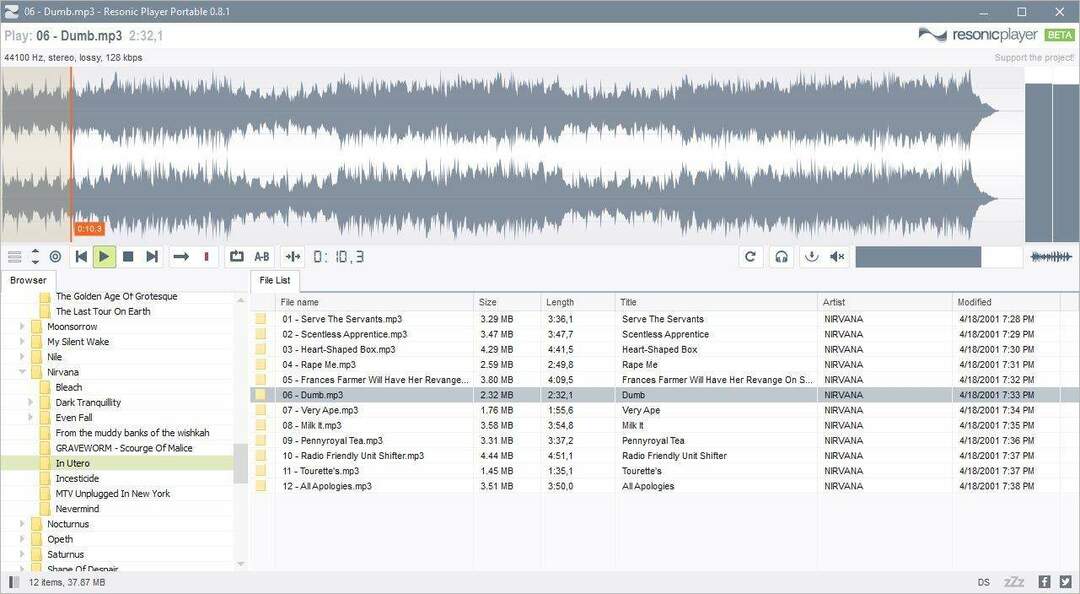
Resonic เป็นแอปเพลงธรรมดาที่มีทั้งเวอร์ชันฟรีและจ่ายเงิน เวอร์ชันที่ต้องชำระเงินได้รับการออกแบบมาสำหรับมืออาชีพด้านเสียง และช่วยให้คุณสามารถตั้งค่าตัวชี้นำและแยกเสียงพร้อมกับตัวเลือกอื่นๆ สำหรับผู้เชี่ยวชาญด้านเสียง เวอร์ชันที่ต้องชำระเงินยังให้คุณเปลี่ยนข้อมูลเมตา เช่น แท็ก MP3
เราต้องพูดถึงว่าแอพเพลงนี้เร็วและเบามาก ซึ่งเป็นหนึ่งในจุดแข็งของมัน Resonic มาพร้อมกับอินเทอร์เฟซผู้ใช้ที่สะอาดตาซึ่งเรียบง่ายและเป็นมิตรกับผู้ใช้ สิ่งแรกที่คุณจะสังเกตเห็นเมื่อเปิด Resonic คือรูปคลื่นที่ด้านบน เกี่ยวกับเครื่องเล่น ตัวเลือกมาตรฐานทั้งหมดที่มี นอกจากนี้ยังมีตัวเลือกที่ให้คุณเล่นเฉพาะบางท่อนของเพลงได้
สำหรับส่วนต่อประสานกับผู้ใช้นั้นมีสองบานหน้าต่าง บานหน้าต่างด้านซ้ายทำงานเป็นเบราว์เซอร์ไฟล์และช่วยให้คุณสามารถนำทางผ่านโฟลเดอร์ต่างๆ ได้อย่างรวดเร็ว บานหน้าต่างด้านขวาได้รับการออกแบบเพื่อแสดงไฟล์ที่พร้อมใช้งานในโฟลเดอร์นั้น หลังจากที่คุณไปที่โฟลเดอร์บางโฟลเดอร์แล้ว ให้คลิกที่เพลงที่คุณต้องการเล่น เพลงนั้นจะเริ่มทันที คุณภาพที่ดีที่สุดของ Resonic คือความเร็วและการออกแบบที่น่าดึงดูด แต่คุณสมบัติบางอย่างเช่นเพลย์ลิสต์หายไป Resonic ไม่ใช่เครื่องเล่นมัลติมีเดีย และนี่คือสาเหตุหลักที่ทำให้ฟีเจอร์เหล่านี้หายไป อย่างไรก็ตาม คุณยังคงสามารถใช้ Resonic เป็นแอพเพลงที่เรียบง่ายและน้ำหนักเบา อย่างไรก็ตาม เราต้องเตือนคุณว่าคุณลักษณะบางอย่างเช่นเพลย์ลิสต์และการค้นหาหายไป
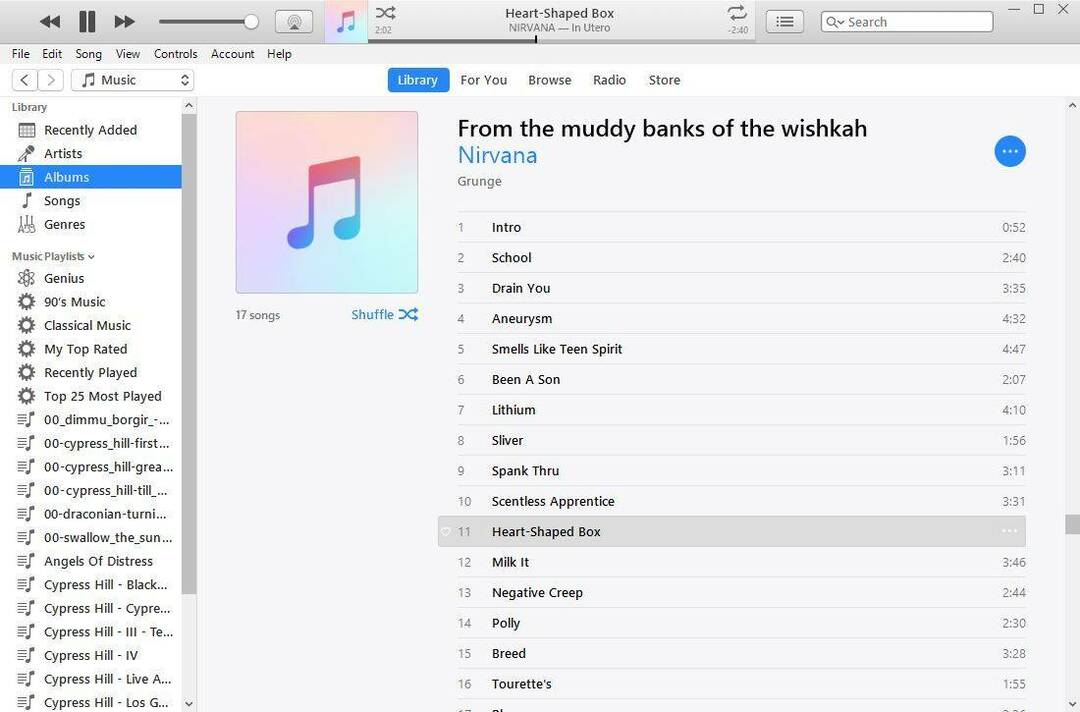
iTunes น่าจะเป็นหนึ่งในแอพเพลงยอดนิยม โดยเฉพาะบน Mac OS แอปพลิเคชั่นนี้มีให้ใช้งานบนแพลตฟอร์ม Windows และมีการออกแบบที่น่าทึ่งแต่เรียบง่าย การใช้ iTunes คุณสามารถเข้าถึง Apple Store และซื้อเพลงและวิดีโอได้ แต่คุณยังสามารถเล่นไฟล์ที่จัดเก็บไว้ในเครื่องได้อีกด้วย เพียงเพิ่มไฟล์ของคุณลงในไลบรารีแล้วคุณจะสามารถเข้าถึงได้จากบานหน้าต่างด้านซ้าย คุณสามารถดูศิลปิน อัลบั้ม หรือเพลงที่พร้อมใช้งานได้อย่างรวดเร็ว iTunes ได้สร้างเพลย์ลิสต์โดยอัตโนมัติในบานหน้าต่างด้านซ้าย แต่คุณสามารถสร้างเพลย์ลิสต์ของคุณเองได้เช่นกัน
- อ่านเพิ่มเติม: 6 ซอฟต์แวร์แอนิเมชั่นวิดีโอที่ดีที่สุดที่จะใช้
สำหรับบานหน้าต่างด้านขวาจะแสดงเพลงที่พร้อมใช้งานและปกอัลบั้ม คิวเพลงไม่ปรากฏตามค่าเริ่มต้น แต่คุณสามารถเข้าถึงได้โดยคลิกปุ่มเพิ่มเติม ถัดจากแถบค้นหาที่ด้านบน นอกจากนี้ยังมีโหมดกะทัดรัดที่จะซ่อนข้อมูลที่ไม่จำเป็นทั้งหมด
iTunes เป็นหนึ่งในแอพเพลงยอดนิยม และมีการออกแบบที่สวยงาม น่าเสียดายที่มันไม่อนุญาตให้มีการปรับแต่งใดๆ ดังนั้นนั่นอาจเป็นข้อบกพร่องสำหรับผู้ใช้บางคน
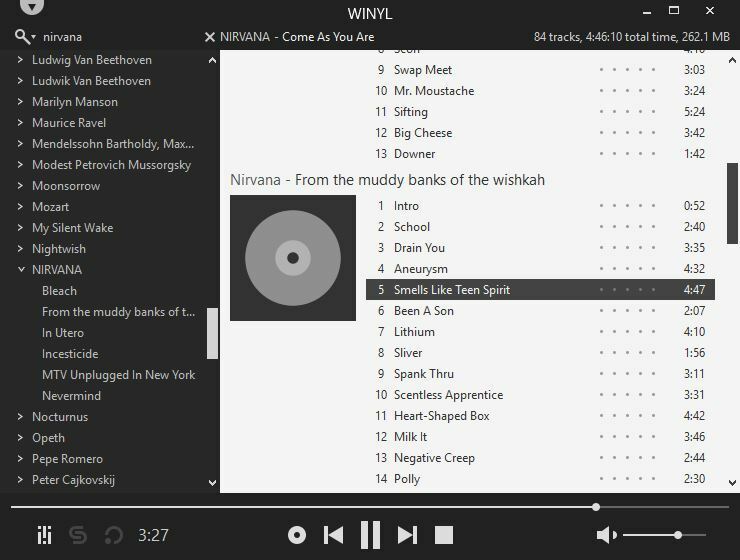
Winyl เป็นแอพเพลงอีกตัวที่มาพร้อมกับการออกแบบที่เรียบง่ายและคุณสมบัติพื้นฐาน นักพัฒนากล่าวว่าแอปพลิเคชันนี้สามารถรองรับไฟล์ได้มากกว่า 100,000 ไฟล์ในไลบรารีของคุณโดยไม่กระทบต่อประสิทธิภาพ สำหรับรูปแบบที่รองรับ Winyl รองรับรูปแบบยอดนิยมทั้งหมด เช่น MP3, OGG, WMA เป็นต้น นอกจากนี้ยังมีตัวแก้ไขแท็กในตัว เช่นเดียวกับความสามารถในการดาวน์โหลดเนื้อเพลงและปกอัลบั้มออนไลน์โดยอัตโนมัติ
สำหรับอินเทอร์เฟซผู้ใช้นั้นเรียบง่าย แต่มีประสิทธิภาพ อินเทอร์เฟซมีบานหน้าต่างด้านซ้ายซึ่งคุณสามารถใช้เพื่อเลือกศิลปินหรืออัลบั้มต่างๆ นอกจากนี้ คุณยังสามารถเลือกศิลปินและอัลบั้มได้โดยไปที่โฟลเดอร์ของพวกเขาในบานหน้าต่างด้านซ้าย มีการรองรับวิทยุอินเทอร์เน็ตและคุณสามารถเลือกระหว่างสถานีวิทยุต่างๆ ได้ อย่างไรก็ตาม ดูเหมือนว่าความสามารถในการเพิ่มสถานีวิทยุใหม่จะหายไป
คุณสมบัติอื่นที่เราต้องพูดถึงคือคุณสมบัติ Smartlist โดยใช้คุณสมบัตินี้ คุณสามารถเล่นเพลงสุ่ม 50 เพลงหรือสุ่ม 5 อัลบั้ม แน่นอนว่ามีตัวเลือกต่างๆ เช่น แทร็กที่เล่นมากที่สุดหรือเพลงที่มีคะแนนสูงสุด นอกจากนี้ยังมีตัวเลือกสำหรับเพลย์ลิสต์ของผู้ใช้ หากคุณไม่ชอบอินเทอร์เฟซผู้ใช้ คุณสามารถเปลี่ยนไปใช้โหมดกะทัดรัดที่จะลบตัวเลือกที่ไม่จำเป็นออกได้ตลอดเวลา
Winyl เป็นแอปเพลงที่ดี แต่ไม่มีตัวเลือกการปรับแต่งมากมายเนื่องจากไม่มีปลั๊กอิน หากคุณกำลังมองหาแอปเพลงธรรมดาที่มีอินเทอร์เฟซผู้ใช้ที่เรียบง่าย Winyl อาจเหมาะสำหรับคุณ
มีแอพเพลงที่ยอดเยี่ยมมากมายสำหรับ Windows 10 และเป็นการยากที่จะเลือกแอพที่ดีที่สุด หากคุณต้องการแอปที่มีคุณสมบัติมากที่สุด MediaMonkey น่าจะเป็นตัวเลือกที่ดีที่สุดสำหรับคุณ ผู้ใช้ที่ต้องการแอปที่มีดีไซน์และฟังก์ชันที่ยอดเยี่ยมอาจต้องการลองใช้ MusicBee หรือ AIMP หากคุณเป็นผู้ใช้พื้นฐานและต้องการเพียงแค่แอปเพลงธรรมดาๆ เราขอแนะนำ Dopamine หรือ Winyl
อ่านเพิ่มเติม:
- Cortana ควบคุมการเล่นเพลงใน Windows 10. แล้ว
- แก้ไข: Windows Music Library ไม่ทำงาน
- Spotify ได้รับการควบคุมเสียงบนทาสก์บาร์ดั้งเดิมของ Windows 10
- แอพ Spotify บนเดสก์ท็อปแพตช์ด้วยการแก้ไขข้อผิดพลาดของข้อมูล
- 6 แอพ Android ที่ดีที่สุดในการควบคุม Windows 10 จากโทรศัพท์ของคุณ